YouTube è la piattaforma video più famosa al mondo, con più di 2,5 miliardi di utenti in tutto il mondo. Per capire l’importanza della piattaforma basta pensare che il 79% degli utenti di Internet possiedono e utilizzano un account YouTube e 8 marketer su 10 pensano che YouTube sia la piattaforma di video marketing più efficace.
Ogni giorno su YouTube vengono caricate più di 500 ore di video al minuto, ossia 720 mila ore di video completamente nuovi ogni giorno sulla piattaforma. Anche le aziende non possono più fare a meno della piattaforma di Big G dedicata ai video. Basta pensare che il 62% dei business utilizza YouTube come canale in cui pubblicare i propri video, condivisi successivamente sui social media.
Anche i social network stanno virando sempre più verso la fruizione di contenuti video. Il caso più eclatante e recente è stato quello di Instagram, che ha deciso di avvicinarsi al format del suo concorrente TikTok.
Per quanto riguarda l’app di Big G, YouTube offre molte funzionalità che vanno oltre la visualizzazione di video e la pubblicazione di filmati sui propri canali.
La piattaforma consente anche di apportare alcune minime modifiche ai video prima di renderli a disposizione di tutti sul web. Gli utenti possono ora accedere a queste funzionalità grazie a YouTube Editor Video, una funzione della piattaforma di video che permette di tagliare un filmato, eliminare i frame che risultano superflui, aggiungere una clip audio.
Chi non deve effettuare grandi modifiche e non cerca un software di video editing di alto livello, non dovrà più perdere tempo caricando il video su YouTube per poi accorgersi degli eventuali errori, caricare nuovamente il video su un’altra piattaforma o utilizzare un programma esterno per apportare delle migliorie. Grazie ad Editor Video si può fare tutto all’interno di YouTube, senza uscire dal sito Internet.
Se per esempio ci si accorge dopo la pubblicazione che un filmato non ha un buon ritmo ma ci sono molti tempi morti, si possono eliminare i frame che lo rendono pesante in pochi semplici clic.
In questa guida si vedrà come tagliare un video YouTube direttamente sulla piattaforma online dopo aver pubblicato il filmato.
-
1. Come caricare un video su YouTube
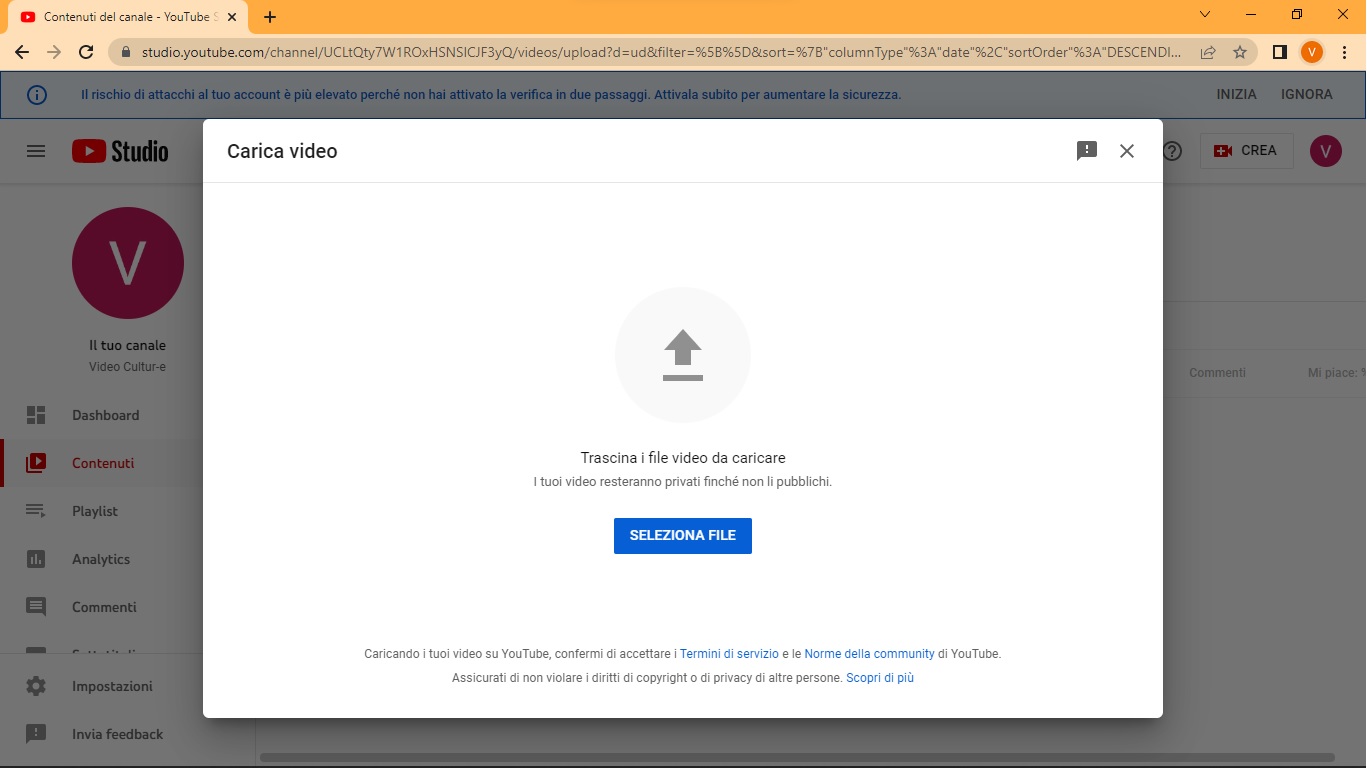
Screenshot Fastweb Plus
Per tagliare un video su YouTube bisogna innanzitutto caricare il video desiderato sulla piattaforma. Per farlo, cliccare sul pulsante Crea in alto a destra con l’icona della videocamera. Selezionare il file dal proprio dispositivo e riempire i campi richiesti, inserendo informazioni come il titolo e la descrizione. Dichiarare se il filmato è destinato o meno ai bambini e se si vuole inserire in una playlist.
Impostare la visibilità del video, scegliendo tra le opzioni messe a disposizione dalla piattaforma. Se si vuole mantenere privata, cliccare su Privato, scegliere Pubblico se si vuole mettere a disposizione di tutti e Non in elenco quando si vuole condividere il filmato solo con chi possiede il link al video. Cliccare su Salva e attendere la pubblicazione del filmato su YouTube.
-
2. Come tagliare un video su YouTube
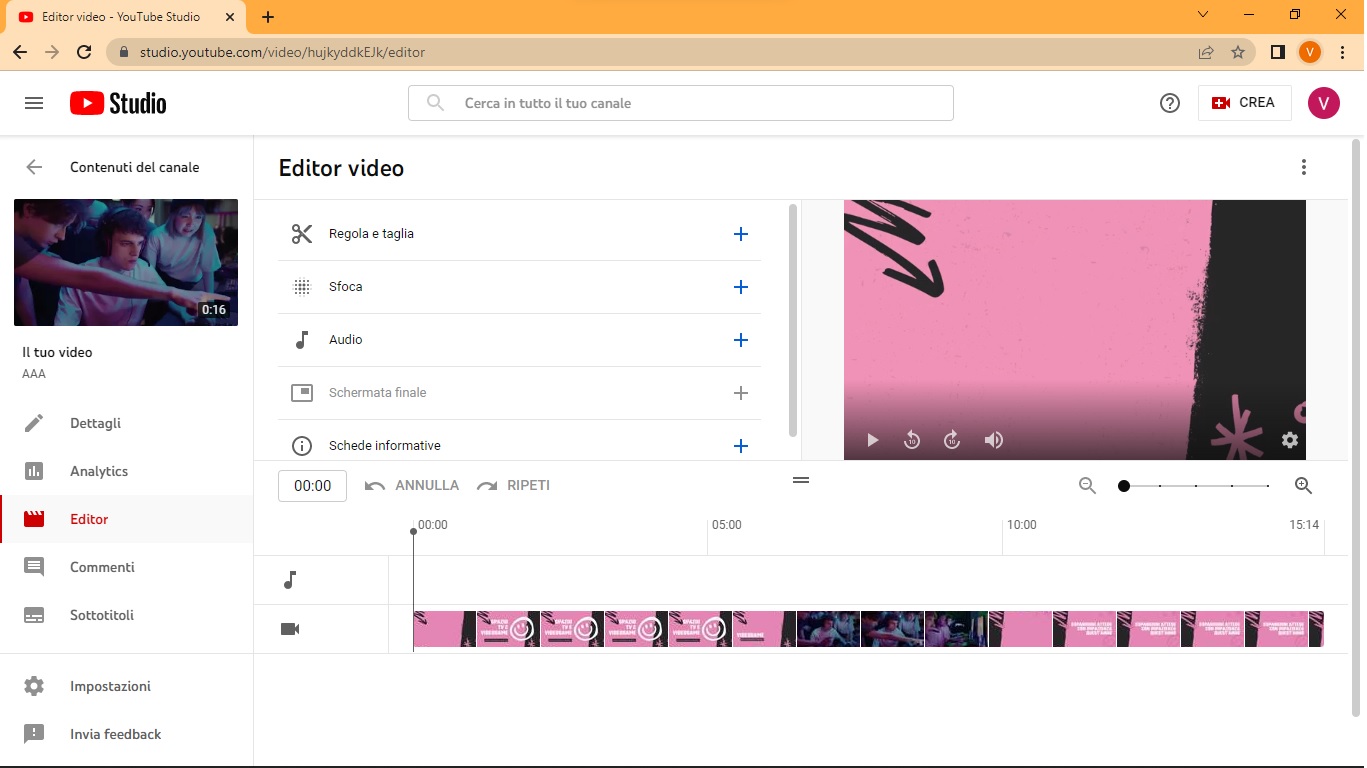
Una volta pubblicato il video sul proprio canale, andare sull'home page, cliccare nel menù a sinistra I miei video e scegliere dal proprio elenco personale il video da modificare. Cliccare sull’icona della matita posta di fianco all’anteprima del video e, sulla nuova schermata, cliccare Editor.
Una volta cliccato su questo pulsante, si accede a Editor Video, la piattaforma interna di YouTube che permette di regolare, tagliare, sfocare e aggiungere clip audio ad un video precedentemente pubblicato.
Cliccare su Taglia e spostare il cursore fino al punto in cui si vuole tagliare, poi andare su Dividi e spostare lo spazio con la freccia che compare passando col mouse sul lato della divisione. Quando si è modificato il tutto, andare su Anteprima. Dopo aver visto le modifiche, se il risultato è quello sperato, il video potrà essere modificato definitivamente cliccando su Salva in alto a destra.
Se andando tra i propri video il filmato modificato non ha ancora subito il taglio, non bisogna preoccuparsi. Ci vorranno alcuni minuti prima che YouTube aggiorni il nuovo video. Per controllare l’andamento della modifica, andare sul proprio canale tra i video che sono stati pubblicati. Se il filmato su cui si ha appena lavorato ha la dicitura In lavorazione, significa che il video è ora nelle mani di chi controlla le linee guida di policy delle pubblicazioni, in attesa di un riscontro negativo o positivo, seguito dall’eventuale pubblicazione.
-
3. Altre funzionalità di YouTube Video Editor
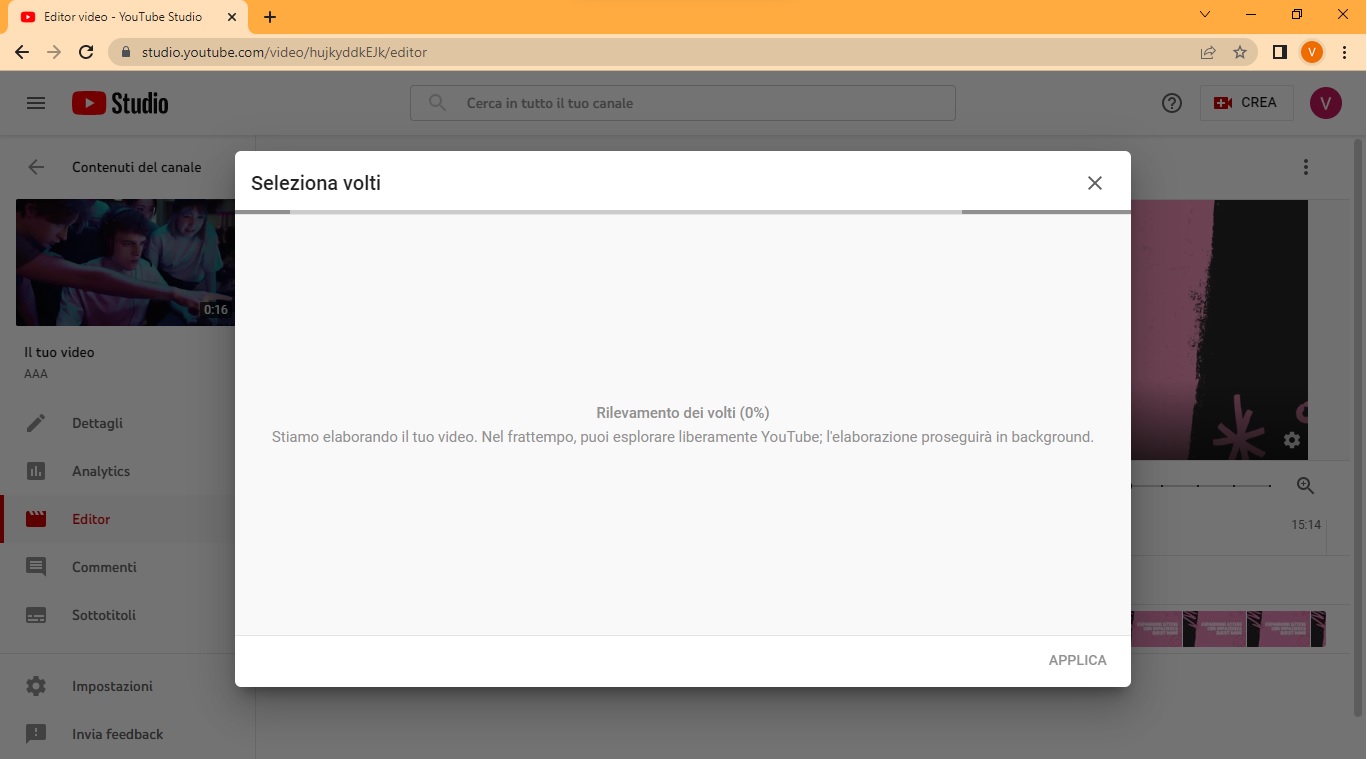
Screenshot Fastweb Plus
YouTube Video Editor ha anche molte altre funzionalità a disposizione. Dopo aver caricato un video sul canale, gli utenti possono rendere un volto in movimento sfocato, inserire una clip audio o impostare una slide finale.
Se si ha bisogno di nascondere dei volti in movimento o di sfocare degli oggetti o delle scritte presenti sulla scena, basta cliccare sullo Strumento Sfocatura e scegliere l’opzione più adatta al proprio caso. La piattaforma offre due scelte, che permettono agli utenti di oscurare un volto oppure di personalizzare la propria sfocatura. Nel primo caso l’Editor Video di YouTube mostrerà i volti delle persone che compaiono nel filmato, chiedendo all’utente di scegliere quali volti oscurare. Questa funzionalità è in grado di seguire il volto con la sfocatura, coprendo ogni suo movimento.
Se si opta per personalizzare la propria sfocatura, YouTube richiede alcune informazioni aggiuntive come la forma della sfocatura e il suo comportamento, ossia se deve monitorare l’oggetto o correggere la posizione.
Per saperne di più: Cos'è e come funziona il video-editing



